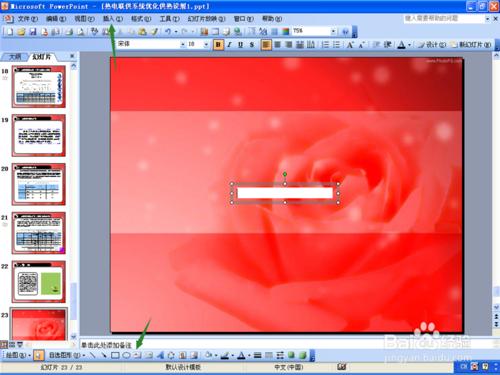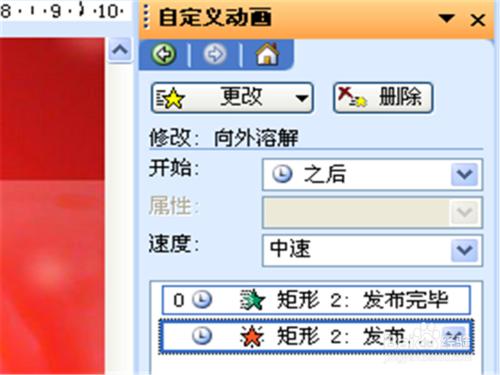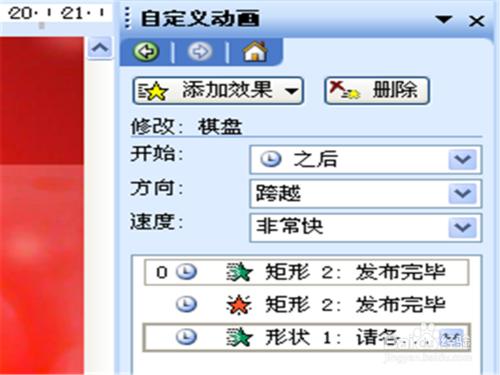當今社會,講課、畢業或者企業論文的釋出、成果釋出、演講等等許多場合都需要用到PowerPoint軟體製作簡報,簡報製作的好壞直接影響到演示效果,一篇精心製作的文稿,不會放過任何一個細節的,例如一個簡潔漂亮的尾頁!這裡,小編把自己貫常使用的尾頁製作與大家一起分享,請多提寶貴意見。
工具/原料
軟體PowerPoint2003(2007)等
PPT簡報
製作步驟:
PPT簡報的尾頁最好與封首呼應,所以可以用首頁封面模板。複製首頁,去掉模板上的內容,得到尾頁空白模板,當然如果之前已經複製貼上了空白模板就直接應用便可。
利用選單欄或者底部快捷欄插入一橫向“文字框”,然後在文字框內寫”釋出完畢“四個字,可如下設定字型:宋體、加粗、60號、傾斜、陰影與深藍色。
再在“釋出完畢”下插入一橫向“文字框”,在文字框內寫“請各位專家多提寶貴意見!”,如同上一步設定字型,只是把字號改為54號。調整“釋出完畢”四個字居中,可以開啟選單欄“檢視”中的“標尺”按鈕,對這四個字進行精確居中。
為“釋出完畢”四個字製作動畫效果:在這四個字上滑鼠右擊“自定義動畫”,選擇“進入“的”百葉窗“效果,開始選”之前“,方向選”水平“,速度選”中速“。
滑鼠左點”釋出完畢“,左擊右上方的”新增效果“,新增”退出“的”向外溶解“效果,開始選”之後“,速度選”中速“。
左擊“請各位專家多提寶貴意見!”文字框,左擊右上方“新增效果”,新增“進入”的“棋盤”效果,開始選“之後”,方向選“跨越”,速度選“非常快”。
最後,把“請各位專家多提寶貴意見!”文字框擺放到模板中間位置。至此,此動畫設計製作完畢。此尾頁製作釋出的特點如下:釋出者釋出完倒數第二頁時,點選滑鼠後,無需再點選滑鼠,非常從容地跟著“中速”的“釋出完畢”進行結尾,畫面會提示結束語”請各位專家多提寶貴意見“。
注意事項
關於文字進入與退出的效果以及速度,可以根據自己的喜好,多試驗一下,保證製作得可心完美。
希望大家喜歡小編的這種PPT尾頁製作方法,請給小編點贊點有用進行加油吧!